qq添加的表情怎么删除?
Hello!大家好,我是阿广,我们在使用QQ聊天软件的时候,想要删除QQ添加的表情,不知道怎么删除,今天就来和大家一起分享下删除的方法。(⊃‿⊂)
原料/工具
手机OPPOr11 7.1.1
QQ8.2.0
方法/步骤
第1步
首先,打开QQ并登陆进入,进入后随便打开一个聊天窗口。
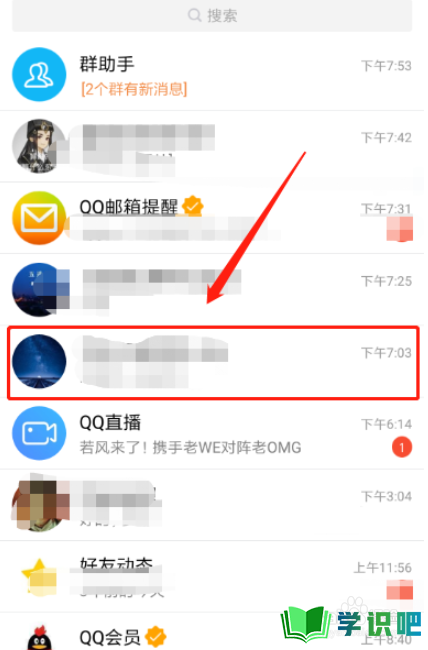
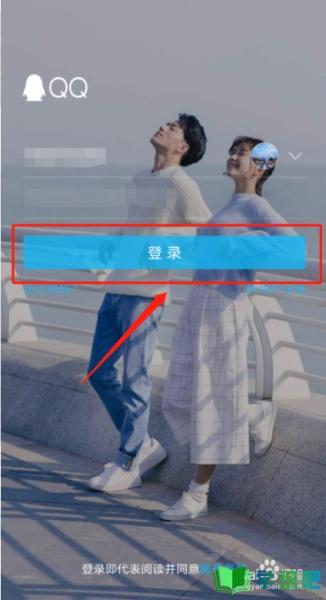
第2步
在聊天窗口中点击下方的表情选项,点击收藏的表情选项。
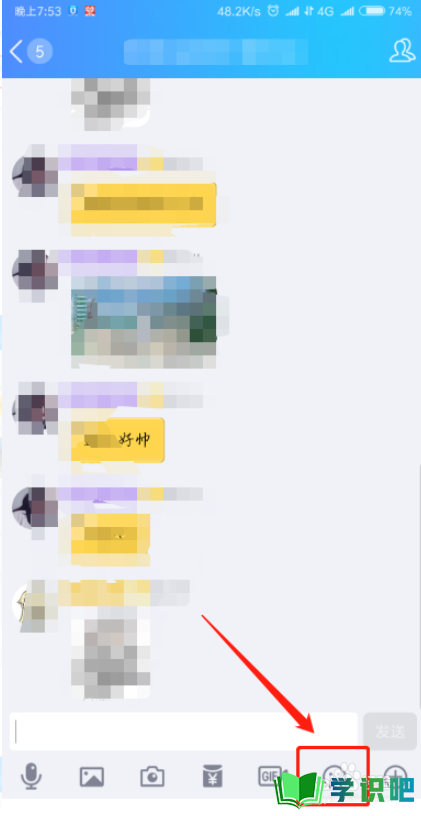
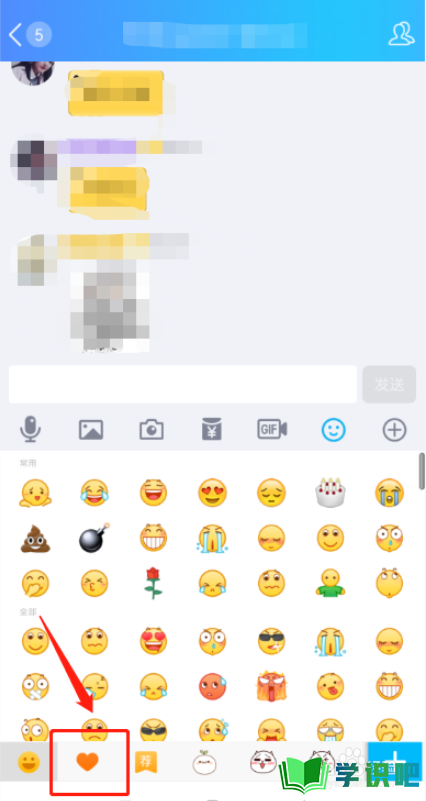
第3步
点击表情管理选项,在管理页面点击右上角的编辑选项。
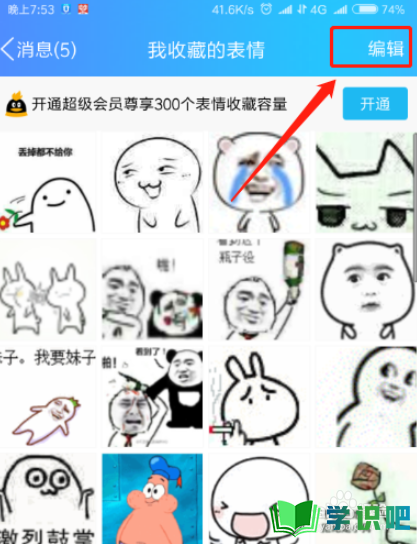
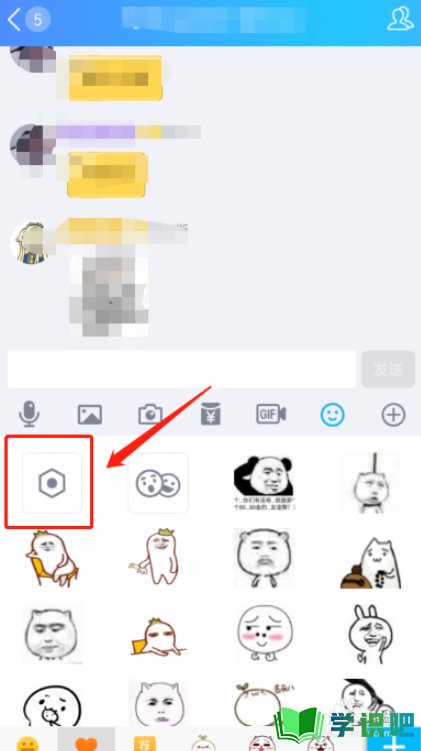
第4步
进入编辑页面,点击需要删除的表情,点击右下的删除即可删除手机QQ中自己添加的表情。
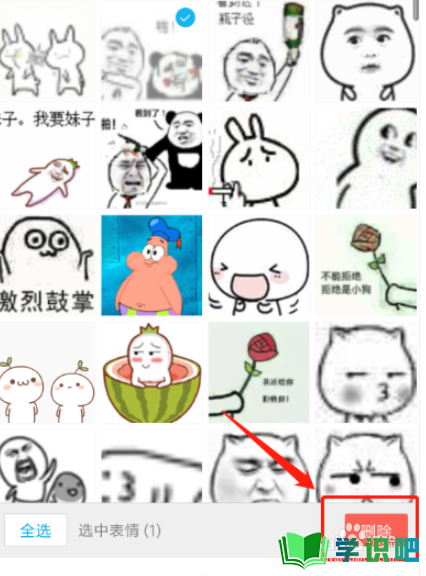
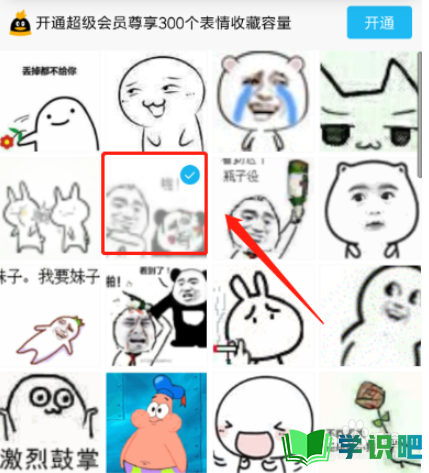
总结:
第1步
1.进入QQ选择一个聊天窗口。
2.点击表情选项,进入后点击收藏表情。
3.点击表情管理,然后点击编辑。
4.在编辑页面选择要删除的表情点击删除即可。
温馨提示
以上就是“qq添加的表情怎么删除?”的全部内容了,小编已经全部分享给大家了,希望大家能学到新的知识!最后,小编希望以上分享的内容对大家有所帮助,如果觉得还不错就给小编点个赞吧!(⊃‿⊂)
